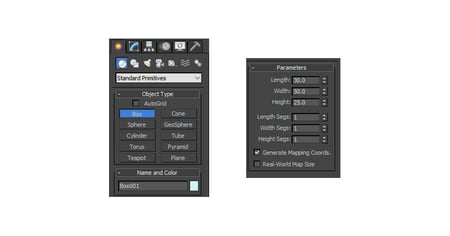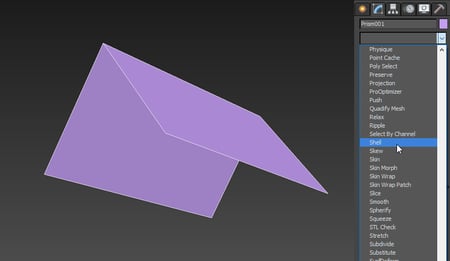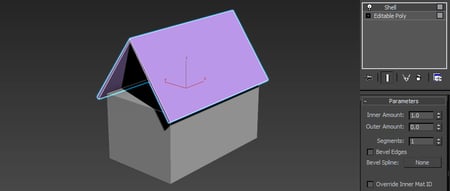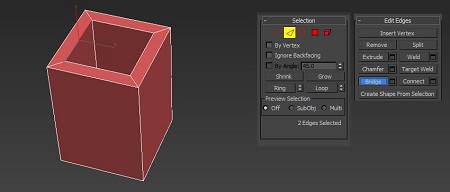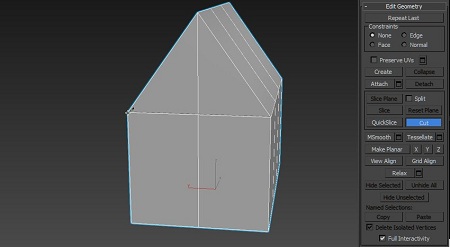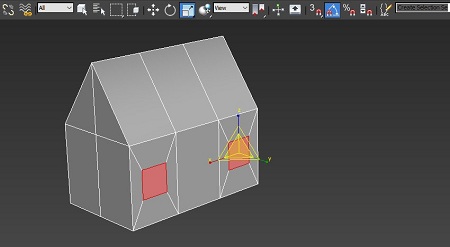آموزش تکنیک های مختلف ساخت مدل سه بعدی در تری دی مکس
- مجموعه: گرافیک دستی و کامپیوتری
تبدیل عکس به حجم سه بعدی در تری دی مکس
تری دی مکس نوعی نرم افزار گرافیکی در خصوص ساخت مدل های مختلف است. این نرم افزار گرافیکی در راستای طراحی بازی، مدل، پویا نمایی، بازی و تصاویر سه بعدی مورد استفاده قرار می گیرد. ما در این مقاله سعی داریم یکی از روش های ساخت مدل سه بعدی به وسیله ی تری دی مکس را شرح دهیم.
تری دی مکس چیست؟
تری دی مکس نوعی برنامه ی گرافیک سه بعدی است که مختص رایانه های حرفه ای می باشد. نرم افزار تری دی مکس در خصوص ساخت مدل، پویا نمایی، بازی و تصاویر سه بعدی کاربرد دارد.
نرم افزار 3DS MAX دارای شاخه و گرایش های متعددی است که در خصوص یادگیری نیازمند تجهیزات، زمان و منبع آموزشی می باشد. از سری شاخه های تری دی مکس می توان به مدل سازی در فضای ساختمان، آشپزخانه، بازی، شخصیت های کارتونی، مدل سازی خودرو و اشیا اشاره کرد.
شیوه ی ساخت مدل سه بعدی در برنامه تری دی مکس
مدل سازی فرآیندی جذاب است که با به کارگیری ایده های ذهنی سبب ساخت، استقرار و چیدمان یک شیئ می گردد. در ادامه ی مبحث شیوه ی ساخت یک خانه ی سه بعدی را به وسیله ی نرم افزار تری دی مکس، با چهار تکنیک کاربردی توضیح می دهیم.
تکنیک اول ساخت مدل سه بعدی در تری دی مکس
تکنیک اول ساخت مدل سه بعدی در نرم افزار تری دی مکس به ساخت اشکال اولیه اختصاص دارد.
مرحله ی اول
در مرحله ی اول می بایست پایه ی شکل را آماده کنیم. به طور مثال زمانی که قصد داریم یک خانه ی سه بعدی کوچک را به وسیله ی نرم افزار تری دی مکس طراحی کنیم، موظف هستیم قالب کلی و سقف خانه را طراحی کنیم.
برای این منظور ابتدا نرم افزار "3DS MAX" را باز کنید و در منوی "Create" وارد بخش "Standard Primitives" شوید. سپس با هدف ساخت یک جعبه ی ساده، گزینه ی "Box" را انتخاب کنید.
در طی این فرایند نمادی از شکل اولیه ی خانه در قالب مکعب نمایش داده می شود. حال به منظور تعبیه ی سقف خانه، وارد منوی "Geometry" شوید و بر روی گزینه ی "Extended Primitives" کلیک کنید. در این مسیر گزینه های متعددی نمایش داده می شود. کاربر ملزم است تا به منظور طراحی سقف سه بعدی، گزینه ی "Prism" را انتخاب نماید.
مرحله ی دوم
پس از اتمام فرایند ساخت منشور سقف، نوبت به مرحله ی بار گذاری سقف در بالای جعبه است. برای این منظور، در آیکون های موجود در بالای صفحه، ابزار "SELECT AND MOVE" را که با عنوان "Move" و "Rotate" شناخته می شود، انتخاب کنید.
سپس با درگ کردن یا عمل کشیدن و رها کردن به وسیله ی موس، سقف را در قسمت بالایی جعبه قرار دهید.
تکنیک دوم ساخت مدل سه بعدی در تری دی مکس
تکنیک دوم، دربردارنده ی چند مرحله در خصوص تکمیل ساختار سقف خانه است که نوعی مدل سازی به شمار می رود.
مرحله ی اول
برای تکمیل فرایند ساختار سقف خانه، می بایست شیئ را ویرایش کنیم. برای این منظور ابتدا بر روی سقف خانه کلیک راست کنید. سپس در میان گزینه های مختلف بر روی گزینه ی " Convert to Editable Poly" کلیک کنید.
مرحله ی دوم
در مرحله ی بعدی، ملزم هستید تا کل وجوه تصویر را انتخاب یا "SELECT" نمایید. برای انجام فرایند انتخاب به وسیله ی ابزار " Polygon Selection Tool" تمام وجوه تصویر اعم از چپ، راست و پایین سقف را انتخاب کنید. سپس بر روی کلید " Delete" فشار وارد کنید.
زین پس بدون اعمال تغییر در انتخاب تصویر، به منظور تشکیل پوسته بر روی آبجکت یا موضوع، از لیست " Modifier" گزینه ی " Shell" را انتخاب کنید.
مرحله ی سوم
نرم افزار تری دی مکس به صورت پیشنهادی، چند مقادیر را برای ضخامت سقف نمایش می دهد. البته مقادیر قابل تغییر هستند و کاربر می تواند به دلخواه، ضخامت موضوع را تغییر دهد. توجه داشته باشید که گزینه ی " Inner Amount" حاکی از مقدار خالی شیئی دارد و گزینه ی " Outer Amount" بیانگر میزان ضخامت مقدار بیرونی شیئی است.
مرحله ی چهارم
در صورتی که قصد دارید یک دود کش بر روی سقف خانه تعبیه کنید، همانند مسیر طراحی مکعب ساختار کلی خانه، یک جعبه ی جدید ایجاد کنید. سپس به منظور اعمال تغییرات در دود کش، بر روی نمایه ی جعبه ی جدید کلیک راست نمایید و گزینه ی " Convert to Editable Poly" را انتخاب کنید.
مرحله ی پنجم
حال به منظور انتخاب کل جعبه ی جدید، به وسیله ی ابزار " Polygon Tool" وجوه پایین و بالای دود کش را "SELECT" کنید. سپس برای تشکیل مربع تو خالی، ابزار " Bevel Tool" را انتخاب نمایید و مقادیر " Bevel Height" را در میزان 0,0 قرار دهید.
علاوه بر این ضرورت دارد تا برای " Bevel Outline" مقدار مکعب را به مقدار 0,- 1تغییر دهید.
مربع های داخلی موجود در بالا و پایین مکعب را حذف نمایید و برای رنگ آمیزی قسمت داخلی مکعب دود کش، از ابزار های " Edge Selection Too" و " Bridge Tool" بهره بگیرید.
تکنیک سوم ساخت مدل سه بعدی در تری دی مکس
تکنیک سوم به مدل سازی خانه و تکمیل مدل مکعب اصلی ساختار خانه اختصاص دارد.
مرحله ی اول
بدنه ی اصلی موضوع را که به شکل مکعب است را انتخاب کنید. سپس طول و عرض مکعب را به پنج بخش تقسیم کنید. برای این منظور بر روی شیئی کلیک راست کنید و گزینه ی " Convert to Editable Poly" را انتخاب نمایید.
سپس در طول مکعب، سه بخش جدید رسم کنید و عرض مکعب را به دو بخش تقسیم نمایید.
مرحله ی دوم
به منظور پر کردن فضای خالی میان سقف، گوشه های وسطی خانه را به وسیله ی ابزار " Edge Tool" انتخاب کنید و با انتخاب ابزار " Move Tool" گوشه های مکعب را بالا ببرید.
ابزار " Cut Tool" را انتخاب کنید و در سمت راست و چپ خانه، یک گوشه ی جدید برای فضای سقف اضافه نمایید.
مرحله ی سوم
به وسیله ی ابزار " Polygon Tool" جعبه های راست و چپ موجود در جلوی خانه را انتخاب کنید. سپس برای ایجاد پنجره به وسیله ی ابزار " Bevel Tool" فضای خالی به صورت مربعی یا مستطیلی تشکیل دهید.
همچنین می توانید در لیست کشویی نمایش داده شده، یک درب برای خانه بسازید.
در صورتی که قصد دارید شکل پنجره را تغییر دهید، ابزار " Scale Tool" را انتخاب کنید. سپس در راستای تغییر شکل اقدام نمایید.
پس از اتمام فرایند شکل دهی به پنجره، تمام پنجره های خانه را انتخاب کنید و با فشردن گزینه ی " Delete" سبب حذف اشکال پنجره از خانه شوید.
مرحله ی چهارم
در بخش " Geometry" گزینه ی " Windows" را انتخاب کنید و پارامتر های موجود را برای پر کردن فضای خالی پنجره بر روی خانه، تغییر دهید. در واقع باید به گونه ای پارامتر ها را تغییر دهید که پنجره ی تشکیل شده قادر به پر کردن جاهای خالی پنجره بر روی خانه باشد.
در قسمت "EDIT Geometry" به منظور وصل نمودن عناصر سازنده ی خانه، گزینه ی " Attach Tool" را انتخاب کنید.
کاربران می توانند به وسیله ی مراحل ساخت پنجره، به صورت خلاقانه به ساخت پله، پنجره در داخل سقف و .. بپردازند.
تکنیک چهارم ساخت مدل سه بعدی در تری دی مکس
تکنیک چهارم مختص رنگ آمیزی طرح سه بعدی است. یکی از روش های متداول رنگ آمیزی، به وسیله ی ابزار " Element Tool" میسر است. این ابزار به کاربر قابلیت انتخاب شئ برای رنگ آمیزی را فراهم می سازد.
پس از انتخاب شئ برای رنگ آمیزی، بر روی آیکون " Material Editor" کلیک کنید. سپس یک متریال در " Standard" طراحی کنید و در بخش " View1" قرار دهید.
به منظور نمایان شدن گزینه های مختلف، بر روی متریال دو مرتبه کلیک کنید. در قسمت جلویی گزینه ی " Diffuse" منوی رنگ آمیزی تعبیه شده است. لذا بر روی گزینه ی مذکور دو مرتبه کلیک کنید و با انتخاب رنگ، بر روی گزینه ی " Assign to Material کلیک کنید.
در نهایت قسمت های مختلف خانه را به روش قید شده و به صورت دلخواه، رنگ آمیزی کنید.
گردآوری : بخش کامپیوتر و اینترنت بیتوته